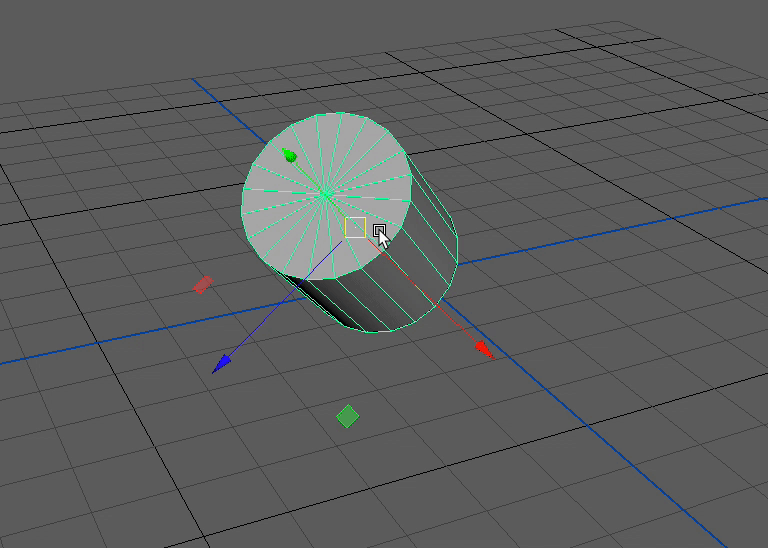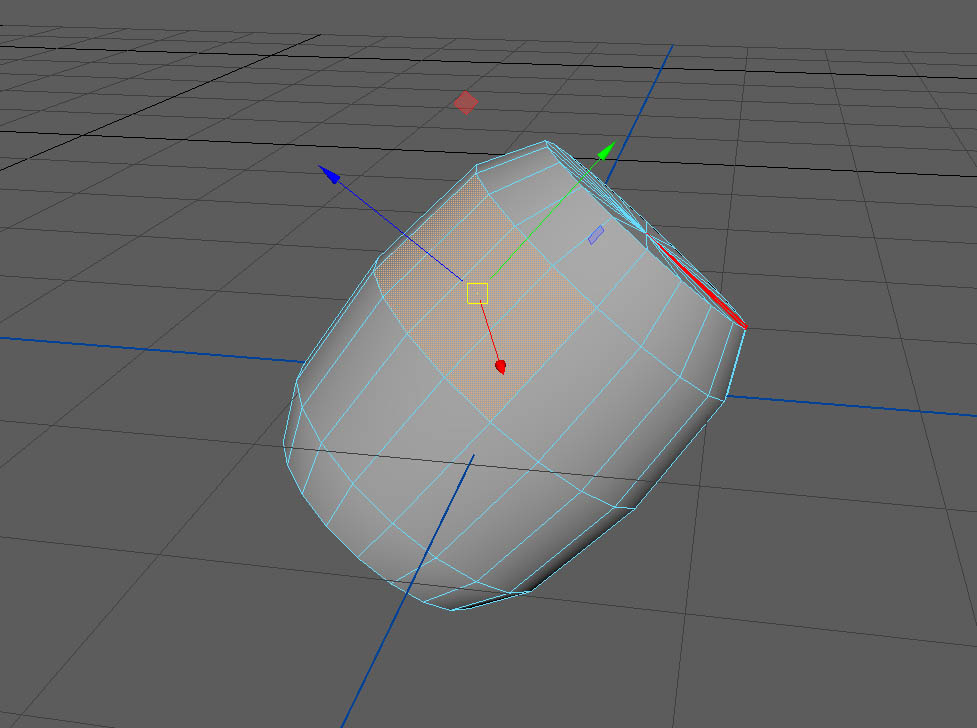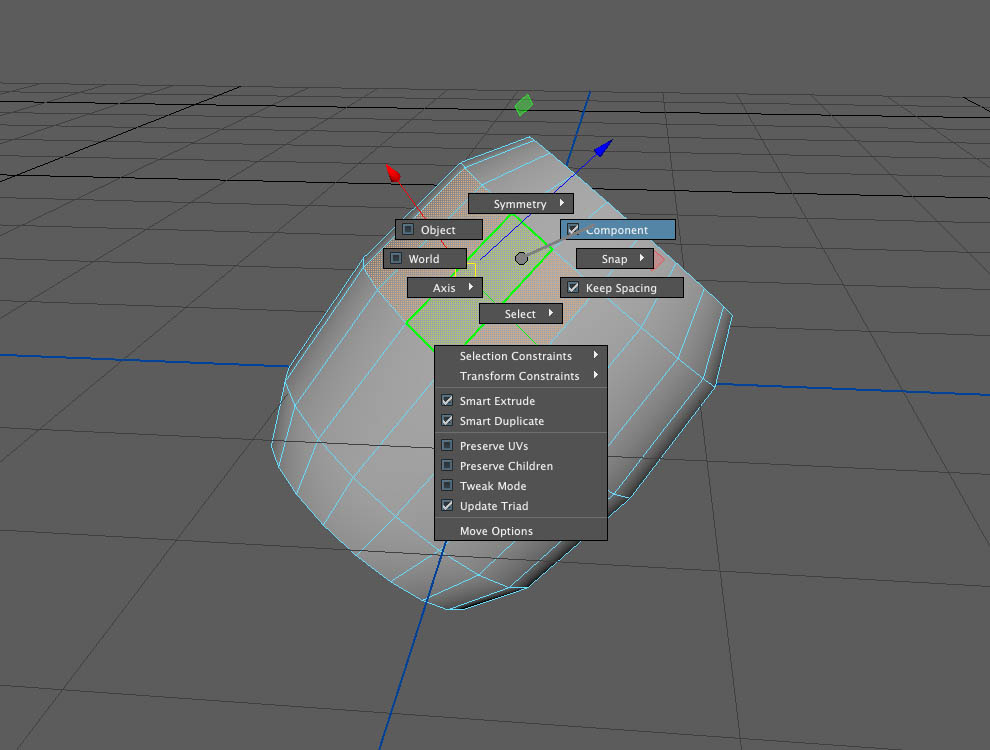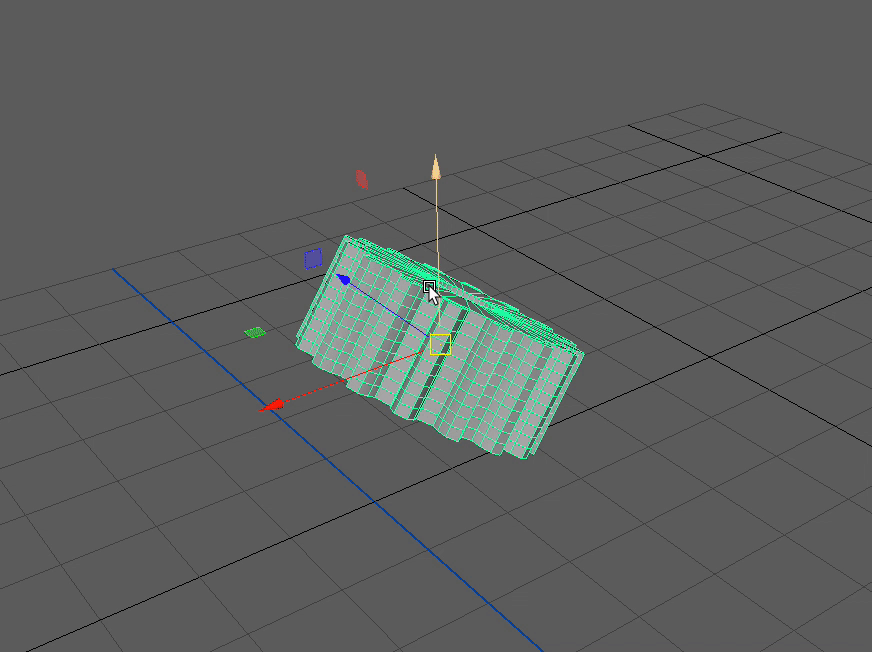MAYAでモデリングしている時に角度の変更やスケールの調整、またはコンポーネントの移動などは頻繁に行うことと思います。
移動や変形を繰り返すモデリング時に重要になるのがマニピュレーターの軸の方向です。
例えばオブジェクトをワールド軸に沿ったマニピュレーターで移動させたいけど回転などをかけてしまっているときは、通常の状態だとマニピュレーターの方向にも角度がついてしまいます。
そんな時にマニピュレーターの軸を逐一変更しながらモデリングすることでより効率的に作業を進めることができます。
【MAYA】マニピュレーターの軸を変更する
例えば画像のようにオブジェクトに角度をつけている場合にマニピュレーターを移動モードにすると軸にも角度がついています。
このまま移動させてしまうことも可能ですが、ワールド軸に沿って移動したい場合には軸を変更するほうが何倍も作業がやりやすくなります。
マニピュレーター軸を変更
マニピュレーターの軸を変更するにはモデルを選択してマニピュレーターを表示している状態(Wキー)で、
Ctrl+Shift+右クリックで表示するマーキングメニューを表示します。
ワールド軸に変更したい場合には左の「World」にチェックを入れます。
これでオブジェクトの角度ではなくワールド軸に沿ったマニピュレーターに切り替えることが出来ます。
この様に適宜マニピュレーターの軸を変更して効率よく作業を進めることができます。
コンポーネント軸で変形
オブジェクト全体でマニピュレーター軸を変更する方法の他に、コンポーネント軸に変更する方法も以外とよく使います。
たとえば上記のようにフェイスを複数選択した場合に、オブジェクト全体のマニピュレーター軸になっていると不便な場合があります。
コンポーネント(ここではフェイス)を選択した状態Ctrl+Shift+右クリックで「Component」軸に設定します。
すると選択したコンポーネントに沿った軸で選択してくれるようになります。
コンポーネント軸モードで移動変形した状態。
頂点の向いている方向に沿った軸で変形したりする際に使うことが多いので、コンポーネントで細かい作業をする時に試してみてください。
マニピュレーターの軸を変形することで、角度をつけてしまったオブジェクトでも移動とモデリングを別の軸で行えるので、モデリング作業がよりスムーズになります。
まだ使ったことの無い方はぜひ試してみてください。